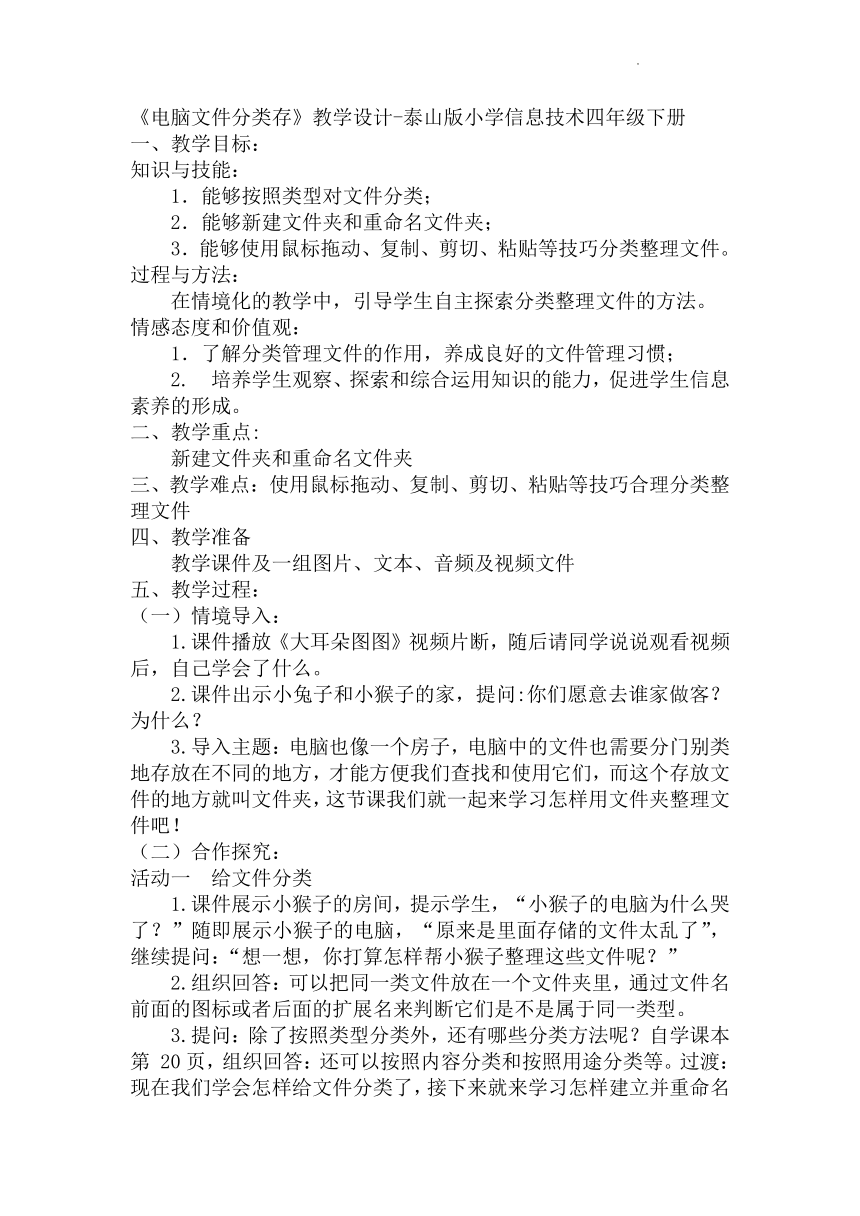
《电脑文件分类存》教学设计-泰山版小学信息技术四年级下册 一、教学目标: 知识与技能: 1.能够按照类型对文件分类; 2.能够新建文件夹和重命名文件夹; 3.能够使用鼠标拖动、复制、剪切、粘贴等技巧分类整理文件。过程与方法: 在情境化的教学中,引导学生自主探索分类整理文件的方法。 情感态度和价值观: 1.了解分类管理文件的作用,养成良好的文件管理习惯; 2. 培养学生观察、探索和综合运用知识的能力,促进学生信息素养的形成。 二、教学重点: 新建文件夹和重命名文件夹 三、教学难点:使用鼠标拖动、复制、剪切、粘贴等技巧合理分类整理文件 四、教学准备 教学课件及一组图片、文本、音频及视频文件 五、教学过程: (一)情境导入: 1.课件播放《大耳朵图图》视频片断,随后请同学说说观看视频后,自己学会了什么。 2.课件出示小兔子和小猴子的家,提问:你们愿意去谁家做客?为什么? 3.导入主题:电脑也像一个房子,电脑中的文件也需要分门别类地存放在不同的地方,才能方便我们查找和使用它们,而这个存放文件的地方就叫文件夹,这节课我们就一起来学习怎样用文件夹整理文件吧! (二)合作探究: 活动一 给文件分类 1.课件展示小猴子的房间,提示学生,“小猴子的电脑为什么哭了?”随即展示小猴子的电脑,“原来是里面存储的文件太乱了”,继续提问:“想一想,你打算怎样帮小猴子整理这些文件呢?” 2.组织回答:可以把同一类文件放在一个文件夹里,通过文件名前面的图标或者后面的扩展名来判断它们是不是属于同一类型。 3.提问:除了按照类型分类外,还有哪些分类方法呢?自学课本第 20页,组织回答:还可以按照内容分类和按照用途分类等。过渡:现在我们学会怎样给文件分类了,接下来就来学习怎样建立并重命名文件夹。 活动二 新建并重命名文件夹 1.文件夹的建立组织学生结合课本上的操作提示,自主尝试建立文件夹,并请先完成的学生通过电子教室系统为全体同学演示、讲解。随后教师展示出操作方法:在窗口空白处单击鼠标右键,执行“新建-文件夹”。 练习:组织学生练习,在电脑桌面上建立四个文件夹。 过渡:我们发现新建立文件夹的默认名称很相似,不能见名知义,不知道里面该放什么,那该怎么办呢?那么我们就应该给文件夹起个名字,也就是说对文件夹重命名。 2.文件夹的重命名组织学生结合课本,小组合作、尝试重命名文件夹,然后请已经找到方法的学生演示、讲解,随后教师课件展示出重命名文件夹的两种方法:一是新建文件夹后,直接输入文件名;二是在文件夹上单击右键,在快捷菜单里选择“重命名”后,再输入文件名。练习:将刚才建立的四个文件夹分别命名为:图片、文档、音频、视频。 3.拓展发现拭一拭,在电脑桌面上连续建立两个文件夹,并都命名为“信息技术”,你发现了什么?组织学生尝试操作,再经过交流汇报,得出结论:同一位置不能存在两个相同名字的文件夹。过渡:现在文件夹已经建立好了,下面我们就来学习怎样把文件移入相应的文件夹。 活动三 让文件“对号入座” 1.单个移动文件向学生电脑桌面上发送一张图片文件,然后出示活动任务:学生结合课本上的提示,小组合作,自主尝试把该图片移动到“图片”的文件夹里。接着通过组织学生演示讲解,归纳出移动单个文件的两种操作方法:一是用鼠标拖动文件到文件夹;二是利用快键菜单里的“剪切”“粘贴”移动文件;随后教师结合键盘,指出第三种方法,利用“剪切”和“粘贴”的组合键 ctrl+x和 ctrl+v移动文件。练习:将该图片移出文件夹,再分别运用以上三种方法重新移入文件夹。 2.拓展发现拭一拭:在移动文件的过程中,如是不执行“剪切—粘贴”而执行“复制—粘贴”会有什么不一样?然后,先组织学生尝试操作,再经过交流汇报, ... ...
~~ 您好,已阅读到文档的结尾了 ~~